Konverter, rediger og komprimer videoer/lyder i 1000+ formater med høj kvalitet.
Sådan trimmer du en video på Samsung-telefoner [Hurtigt og nemt]
Fangste du et perfekt øjeblik med din Samsung Galaxy-telefon, men videoen har uønskede dele i begyndelsen eller slutningen? hvordan man trimmer en video på Samsung er en essentiel færdighed for at holde dine klip rene og delelige. Du kan direkte bruge den indbyggede Galleri-app til at beskære videoer til hurtig redigering. På den nyeste Samsung Galaxy S22/S23/senere kan du også bruge den automatiske beskæringsfunktion. Derudover vil denne artikel give en effektiv og professionel måde at nemt beskære og flette dine Samsung-videoer.
Vejledningsliste
Standard måde at trimme videoer på Samsung med Galleri-appen Sådan trimmer du en video automatisk på Samsung Galaxy S22/S23 Den bedste måde at fleksibelt trimme Samsung-videoer som en professionelStandard måde at trimme videoer på Samsung med Galleri-appen
Brug af den indbyggede Gallert-app er den hurtigste og nemmeste måde at trimme en video på Samsung. Denne metode kræver ingen ekstra downloads og er perfekt til grundlæggende redigering og redigering på farten. Men du skal bemærke, at denne metode kun kan trimme start- og slutdelene af dine Samsung-videoer. Følg de detaljerede trin for at trimme videoer på Samsung:
Trin 1Åbn Galleri-appen på dine Samsung-telefoner, og find den video, du vil beskære. Tryk på videoen for at åbne den, og tryk på knappen "Rediger".
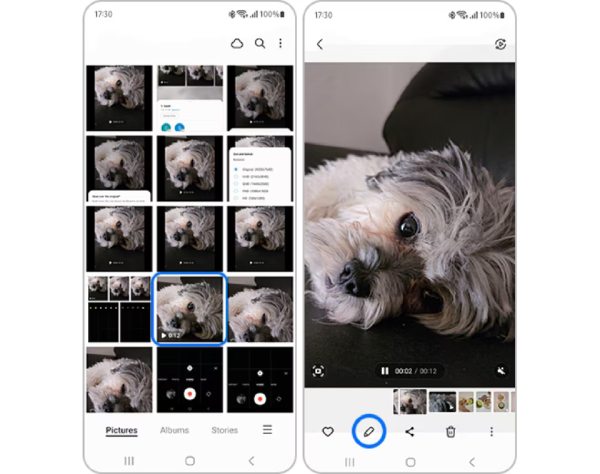
Trin 2Tryk på knappen "Beskær" i den nederste menu, og træk i start- og slutskyderne for at beskære videoer i Samsung Gallery. Tryk derefter på knappen "Gem" i øverste højre hjørne.
Hvis du bruger en Samsung Galaxy S20, kan du åbne en video og trykke på knappen "Film" for at vælge flere videoer. Tryk derefter på knappen "Opret film" for at flette dem sammen og trimme dem senere.
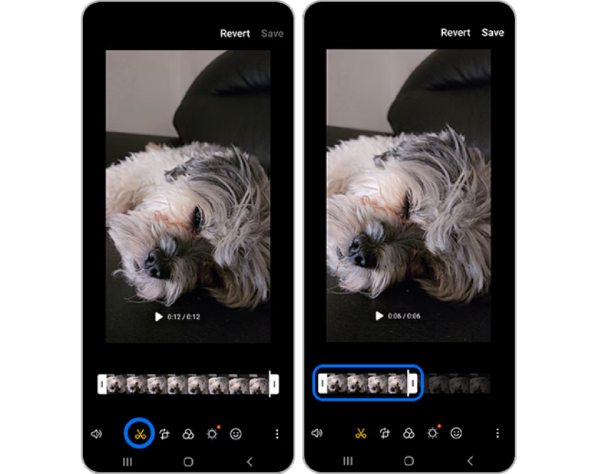
Sådan trimmer du en video automatisk på Samsung Galaxy S22/S23
Hvis du bruger nyere Samsung-modeller som Galaxy S22/S23/S24/S25-serien, kan du bruge dens intelligente Auto Trim-funktion til at trimme videoer på Samsung. Denne funktion er fantastisk til hurtigt at oprette optimerede klip, især fra længere optagelser, ved automatisk at fjerne mindre dynamiske segmenter. Du skal først logge ind på din Samsung-konto for at bruge denne AI-funktion til at trimme videoer på Samsung. Og den har begrænsninger på videolængden på op til 90 minutter.
Trin 1Brug dine Samsung-telefoner til at optage en video med det indbyggede kamera. Gå derefter til appen "Galleri", og åbn den nyligt optagede video.
Trin 2Efter afspilning kan din Samsung Galaxy S22/S23/S24/S25 automatisk analysere videoen. Du bør kigge efter et forslag til "Auto Trim" eller en "Opret"-knap.
Trin 3Telefonen identificerer intelligent de vigtigste øjeblikke (som handling eller smil) og opretter en kortere version af din video med højdepunkter. Du kan normalt automatisk beskære videoer på Samsung og gemme dem som nye filer.
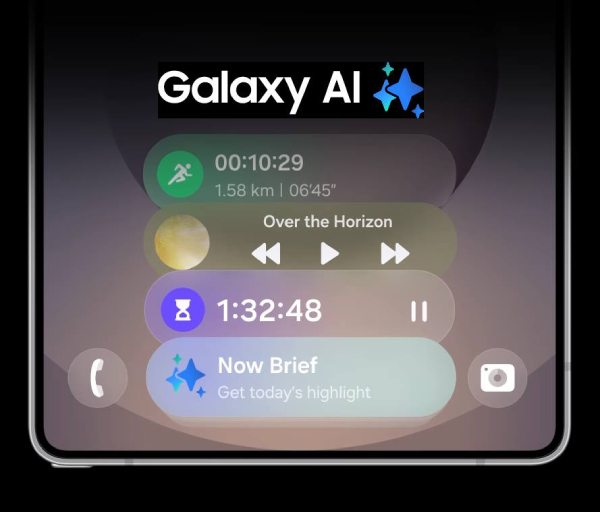
Den bedste måde at fleksibelt trimme Samsung-videoer som en professionel
Selvom de indbyggede metoder er fantastiske til enkelhed, mangler de præcision og avancerede funktioner. For at opnå perfekte redigeringer, batchbehandling og professionelle resultater, bør du bruge den kraftfulde 4Easysoft Total Video ConverterDu kan bruge den til at beskære Samsung-videoer til flere segmenter og flette de nødvendige dele sammen til ét. Derudover kan du beskære, rotere, anvende effekter og forbedre videoer med et par enkle klik.

Beskær uønskede dele af dine Samsung-videoer i flere segmenter.
Mulighed for at flette de beskårne klip sammen til en ny video med naturlige overgange.
Gør det muligt at tilføje baggrundsmusik, vandmærke, effekter og filtre til videoer.
Flere ekstra funktioner til nemt at beskære, rotere og forbedre videoer.
100% Sikker
100% Sikker
Trin 1Åbn 4Easysoft Total Video Converter, og klik på knappen "Tilføj filer" for at uploade dine Samsung-videoer. Beskær videoer på Windows/Mac. Du kan tilføje flere videoer på samme tid.

Trin 2Klik på knappen "Trim" under videoerne, og træk klipperen for at trimme uønskede Samsung-videoer. Hvis du vil trimme forskellige dele, kan du klikke på knappen "Tilføj segment". Du kan også bruge funktionen "Fast Split" til at trimme videoer i gennemsnit.

Trin 3Klik på knappen "Gem", og gå tilbage til hovedgrænsefladen. For at flette alle de beskårne Samsung-videoer kan du markere knappen "Flet til én" og derefter klikke på knappen "Konverter alle".

Konklusion
Alt i alt, til Beskær videoer på Samsung-telefoner, kan du bruge standard Galleri-appen for hurtigere og nemmere brug, når en simpel beskæring er alt, hvad du behøver. Det er den nemmeste måde at Beskær videoer på Android-telefonerHvis du kun vil trimme de mest fremhævede områder hurtigt, kan du prøve Auto Trim på Samsung Galaxy S25/S24/S23/S22. Når du har brug for fleksibilitet, præcision og resultater i professionel kvalitet, kan du downloade og prøve 4Easysoft Total Video Converter nu. Det er den ultimative løsning til indholdsskabere, vloggere og alle, der ønsker fuld kreativ kontrol.
100% Sikker
100% Sikker


